Win8系统在新界面安装硬件设备驱动图文教程
Windows 8在功能上的最大亮点就是新界面及新界面应用,硬件设备驱动在新界面中也能够顺利的安装和使用。具体方法如下:
第一步:鼠标移动到右上或者右下角,在侧边栏单击“设置”。

第二步:在“设置”中,单击最下方的“更改电脑设置”。
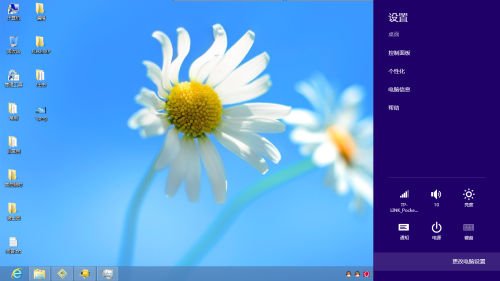
第三步:在Windows 8新界面的“设备”中,单击“添加设备”。
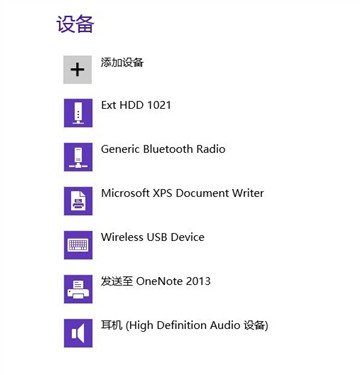
第四步:Windows 8会自动扫描硬件,然后在列表中显示识别记过。首先将会搜索Windows 8自带的硬件驱动是否匹配,如果匹配则自动安装;如果不匹配,将会尝试连接网络下载能够匹配的硬件驱动。
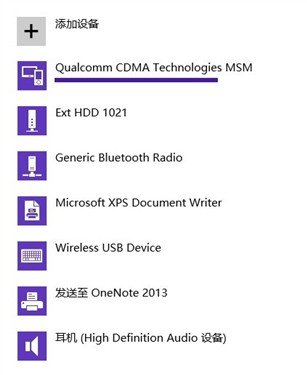
第五步:硬件驱动安装完成。
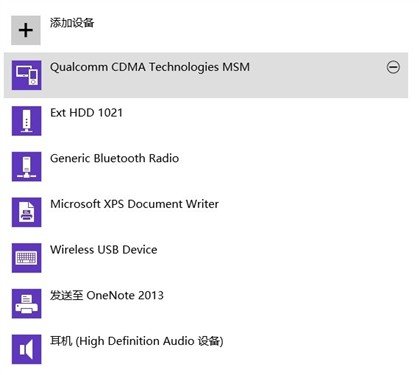
Windows 8新界面设备管理器安装硬件驱动是非常方便和快捷的,推荐大家尝试使用。



